Clàr-innse
Tha am bogsa Combo na fheart sònraichte de Excel. Nuair a dh’ fheumas sinn liosta de roghainnean a chleachdadh ann an excel bidh sinn a’ cleachdadh am feart seo. San artaigil seo, bruidhnidh sinn gu mionaideach air a’ bhogsa Excel Combo leis an dealbh cheart.
Luchdaich sìos Leabhar-obrach Cleachdaidh
Luchdaich sìos an leabhar-obrach cleachdaidh seo gu eacarsaich fhad ‘s a tha thu a’ leughadh an artaigil seo.
A’ cleachdadh Combo Box.xlsm
Dè a th’ ann am Bogsa Combo Excel?
Bogsa Combo na liosta tuiteam-sìos stèidhichte air a’ mheasgachadh de bhogsa teacsa sònraichte. Bhon liosta tuiteam-sìos, is urrainn dhuinn an roghainn a tha sinn ag iarraidh a thaghadh. Cuideachd, is urrainn dhuinn cealla a cheangal ris an liosta seo a sheallas àireamh sreathach an nì a thagh sinn. Tha Bogsa Combo Excel ri fhaighinn ann an bho Excel 2007 gu 365 .
Mar a chuireas tu Bogsa Combo ris ann an Excel 2007/2010/2013/2016 no ann an Tionndaidhean nas Ùraichte
Anns an earrainn seo, seallaidh sinn am modh bunaiteach air mar a chuireas tu bogsa combo ann an Excel. Bidh an dòigh-obrach a leanas an sàs anns a h-uile tionndadh Excel den bhogsa combo.
Gus am bogsa combo a chur ris, feumaidh sinn an taba Developer a chur a-steach. Mar as trice, chan eil an t-inneal Developr ri fhaighinn anns na roghainnean Excel Ribbon .
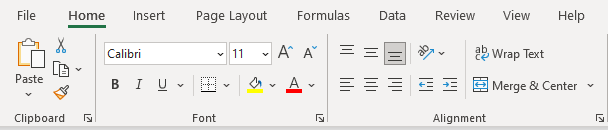
📌 Ceumannan:
- Rach gu Faidhle >> Roghainnean . Nochdaidh an uinneag Roghainnean Excel an seo.
- Tagh roghainn Gnàthaich Ribbon bhon taobh chlì.
- An uair sin, theirig gu na Prìomh tabaichean bhon Gnàthaich anRibbon colbh.
- Faigh a-mach an roghainn Leasaiche on liosta.
- Thoir sùil air a’ bhogsa fhreagarrach aig an roghainn Leasaiche .<11
- Mu dheireadh, brùth OK .
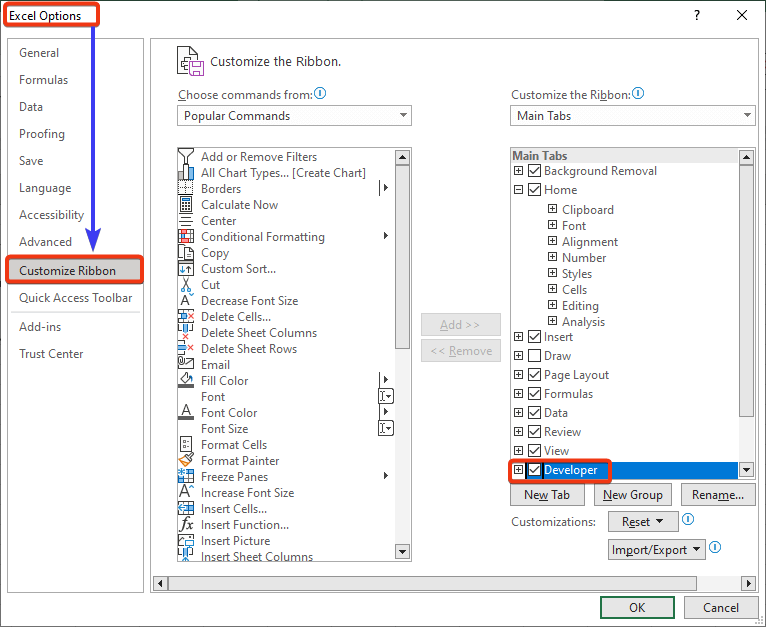
- Till dhan duilleag.

Chì sinn gu bheil an taba Leasaiche ri fhaighinn an-dràsta.
- Briog air an taba Leasaiche .
- Tagh an roghainn Cuir a-steach bhon bhuidheann Smachd .
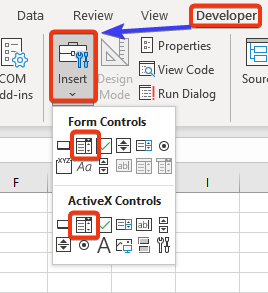
Roghainnean an Insert tab air an sealltainn an seo. Tha an uinneag seo a' sealltainn dà bhogsa combo de dhà sheòrsa eadar-dhealaichte.
- A-nis, tagh gin dhe na bogsaichean combo comharraichte.
- An uairsin cuir an cursair air duilleag an àite a tha thu ag iarraidh.
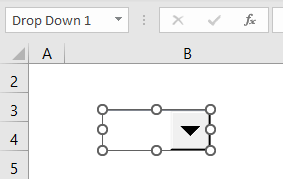
Faodaidh sinn cuideachd meud a’ bhocsa combo a ghnàthachadh.
Mar a chuireas tu 2 sheòrsa Bogsa Combo Excel ris
Tha fios againn mu thràth gu bheil dà sheòrsa de bhogsaichean combo ann. Is iad sin-
- Bogsa Combo Smachdan Foirm agus
- Bogsa Combo Smachdan ActiveX .
San anns an earrann gu h-ìosal, bruidhnidh sinn air an dà bhogsa combo sin.
1. Cuir Bogsa Combo Smachd Foirm ris
San earrann seo, seallaidh sinn mar a chuireas tu Form Controls Combo Box ann an Excel.
Tha stòr-dàta againn den ainm de làithean na seachdain. An seo, cuiridh sinn Bogsa Combo ris a thaghas latha bhon liosta tuiteam-sìos agus a sheallas an àireamh taghaidh. Cuideachd, cuiridh sinn cealla ris a sheallas ainm an latha a thagh thu.
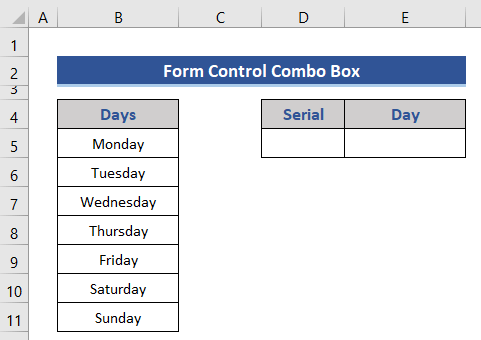
📌 Ceumannan:
- An toiseach, tagh am bogsa combo bhon roinn Smachdan Foirme .
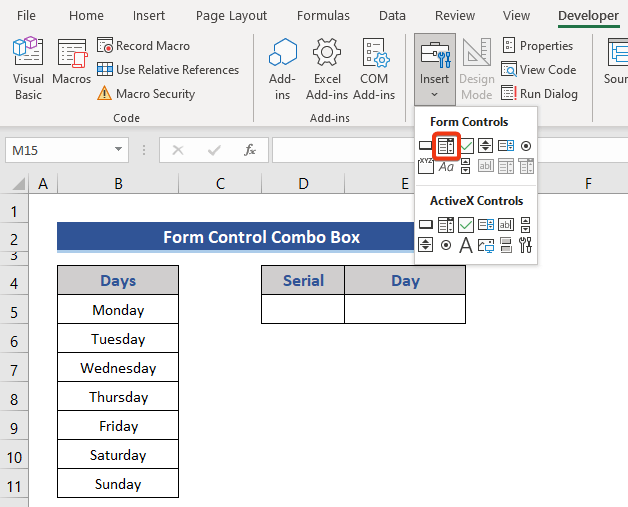
- Cuir am bogsa combo san ionad a tha thu ag iarraidh air an duilleag.
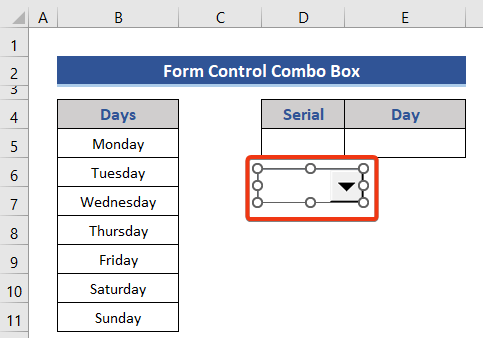
- Briog air putan deas na luchaige.
- Tagh an roghainn Smachd Cruth bhon Clàr-taice Co-theacsa .
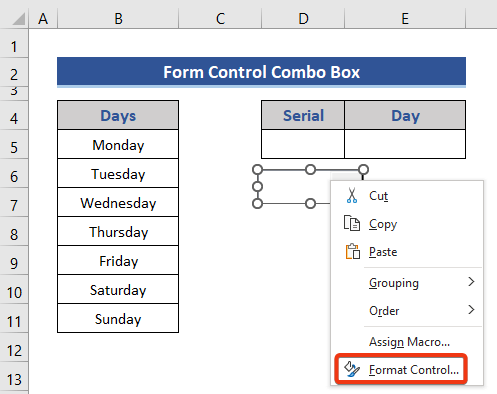
- The Nochdaidh uinneag Format Objects .
- Tagh an taba Control an-dràsta.
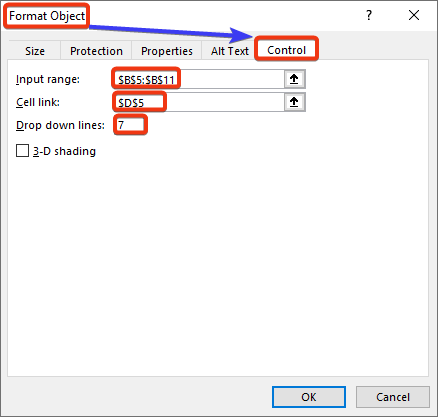
Cuir a-steach a na luachan air na bogsaichean a nochd. Anns an raon cuir a-steach , taghaidh sinn an raon anns a bheil luachan an t-tuiteam-sìos.
Tha am bogsa Ceangal cealla a’ toirt iomradh air cealla a sheallas an àireamh sreathach den taghadh.
Sheall na loidhnichean a-nuas cia mheud roghainn a nochdas san t-tuiteam-sìos.
- Mu dheireadh, brùth Ceart gu leòr .
- A-nis, cliog air an t-saighead sìos den chlàr tuiteam-sìos.
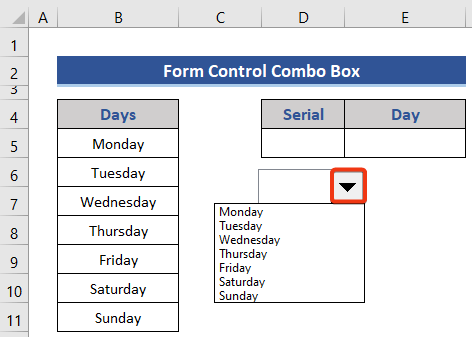
Tha liosta de na roghainnean ri fhaicinn an seo.
- Tagh roghainn on liosta a-nuas.
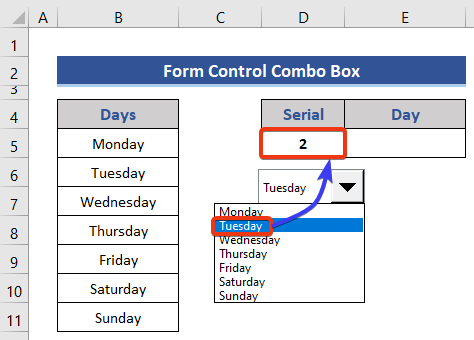
Chì sinn gu bheil 2 ri fhaicinn air Cell D5 . Tha an cealla seo co-cheangailte ris an liosta tuiteam-sìos.
- A-nis, tha sinn cuideachd airson luach an taghaidh neo ainm an latha a thagh thu a shealltainn ann an cealla sònraichte.
- Cleachdaidh sinn foirmle airson sin.
- Cuir am foirmle a leanas air Cill E5 .
=INDEX(B5:B11,D5) 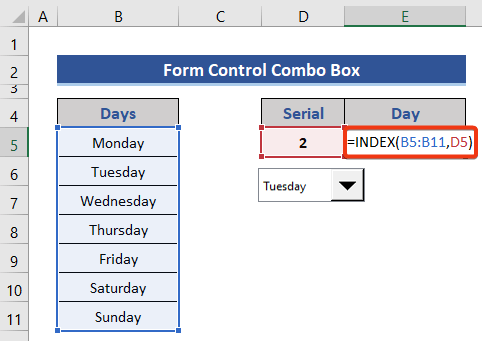
- Brùth air a’ phutan Cuir a-steach gus an toradh fhaighinn.tha am bogsa combo Smachdan Foirm ri fhaicinn an seo.
Leugh Tuilleadh: Liosta de 10 Rudan Excel VBA a chleachdar sa mhòr-chuid (Buadhan & Eisimpleirean)
2. Cruthaich Bogsa Combo Smachd ActiveX
Anns an earrainn seo, seallaidh sinn mar a chruthaicheas tu bogsa combo Smachd ActiveX . Tha goireas a bharrachd ann far an urrainn dhuinn an còd VBA a chleachdadh sa bhogsa combo seo.
Seallaidh sinn an toradh dìreach leis a’ bhogsa combo san earrann seo aig Cill D5 .
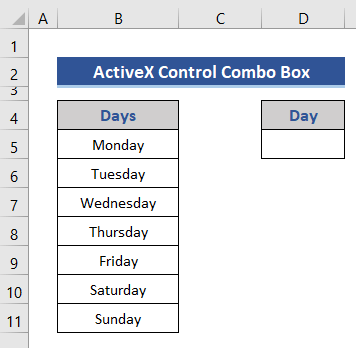
📌 Ceumannan:
- An toiseach, feumaidh sinn Ainmichte Briog a chruthachadh air an taba Formulas . An uairsin, tagh an roghainn Sònraich Ainm .

- Nochdaidh an uinneag Ainm Ùr .<11
- Cuir a-steach ainm an raoin sa bhogsa Ainm .
- An uair sin, tagh an raon aig A’ toirt iomradh air sa bhogsa ann an Excel Sheet. Mu dheireadh, brùth OK .
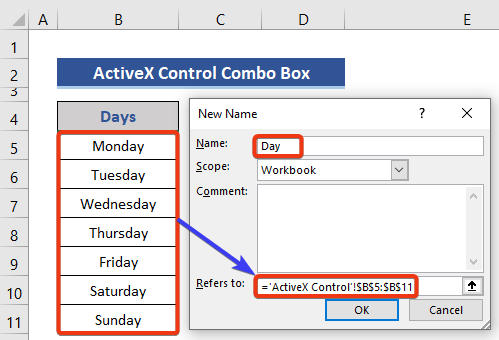
- A-nis, cuir a-steach bogsa combo bhon roinn Smachd ActiveX .
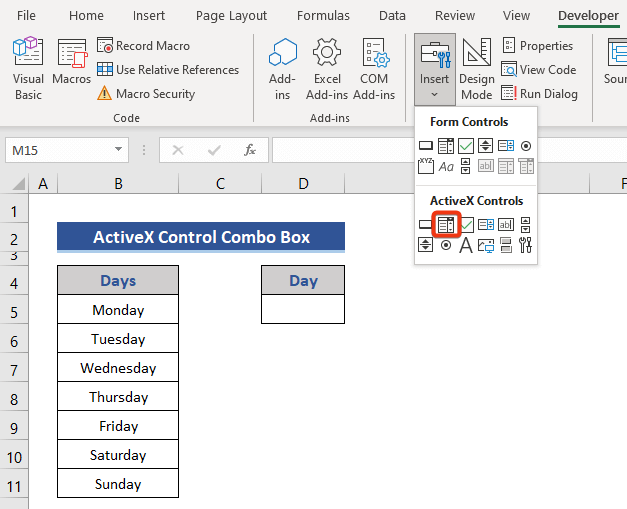
- Cuir am bogsa combo sin ri taobh Cill D5 .
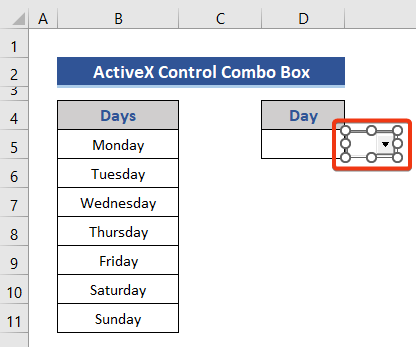
- A-nis, brùth air putan deas na luchaige.
- Tagh an roghainn Properties on Context Menu .
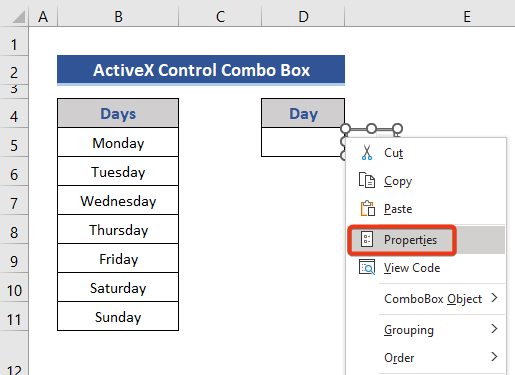
- Tha an uinneag Properties a’ nochdadh.
- Faigh a-mach na roghainnean LinkedCell agus ListFillRange on uinneig Properties .
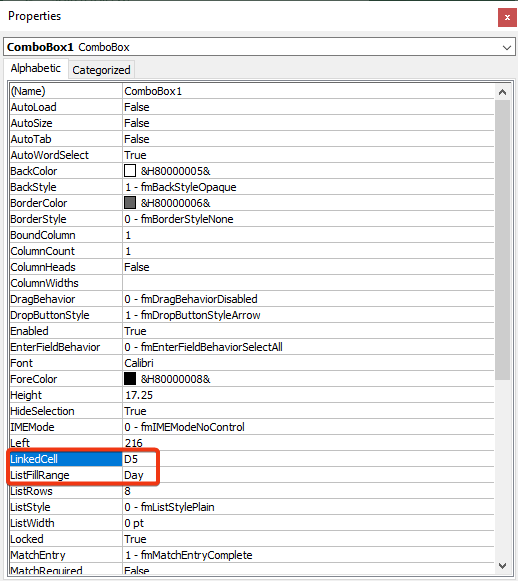
Cuir a-steach D5 mar cel ceangailte agus Latha mar an raon clàraichte.
- A-nis, cuir à comasam Modh Dealbhaidh bhon bhuidheann Smachd .
- An dèidh sin, cliog air an t-saighead sìos sa bhogsa combo.
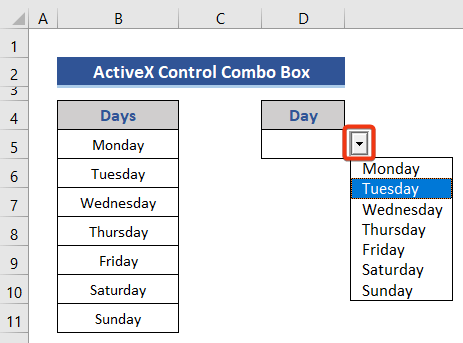
- Tha liosta ri fhaicinn an seo.
- Tagh gin dhe na roghainnean.
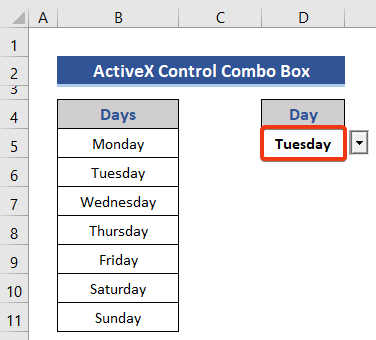
Chì sinn sin latha a’ nochdadh aig Cill D5 .
Leughaidhean coltach ris
- Ionnsaich Excel Prògramadh VBA & Macros (Oideachadh an-asgaidh - Ceum air Cheum)
- Mar a chleachdas tu gnìomh cuir a-steach VBA ann an Excel (2 eisimpleir)
- 22 Eisimpleirean Macro ann an Excel VBA
- Mar a chleachdas tu Excel VBA Userform (2 Eisimpleirean Freagarrach)
- 20 Molaidhean Còdaidh Practaigeach airson Maighstir Excel VBA
Excel VBA gus Bogsa Combo fiùghantach is eisimeil a dhèanamh
A-nis, tha sinn airson bogsa combo Smachd ActiveX fiùghantach agus eisimeil a dhèanamh a’ cleachdadh VBA macro ann an Excel.
An seo, tha dà cholbh againn: Làithean is Mìosan. Bheir sinn a-steach dà bhogsa combo an seo. Bidh an dàrna bogsa combo an urra ris a’ 1d bogsa combo. An toiseach, taghaidh sinn an roinn-seòrsa sa bhogsa combo 1d agus bhon bhogsa 2nd , gheibh sinn na roghainnean fon bhogsa sin.
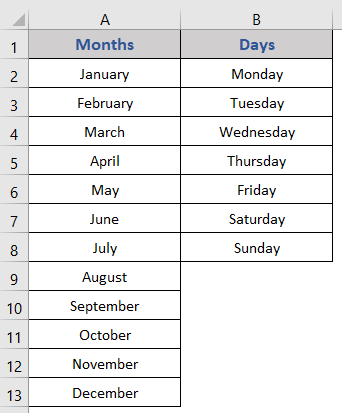
📌 Ceumannan:
- An toiseach, theirig gu taba Leasaiche .
- Briog air an roghainn Visual Basic bhon bhuidheann Code .
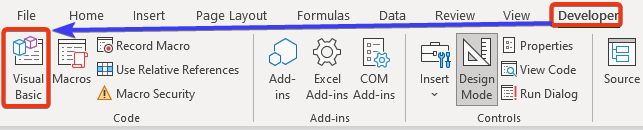
- An uairsin, nochdaidh uinneag VBA.
- Gus bogsa combo fiùghantach is eisimeileach a dhèanamh bidh feum againn air Foirm-chleachdaiche .
- Tagh am Foirm-chleachdaiche roghainn on taba Insert .
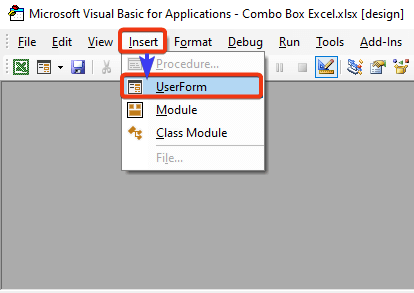
- Chì sinn Foirm-chleachdaiche a’ nochdadh le a Bogsa-innealan .
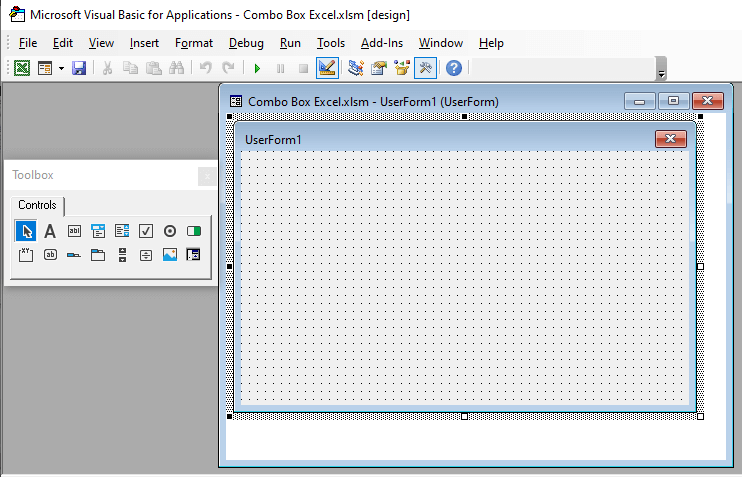
- A-nis, brùth air putan deas na luchaige a’ cumail a’ chursair air an Foirm-chleachdaiche .
- Tagh an roghainn Properties on Clàr-taice Co-theacsa .
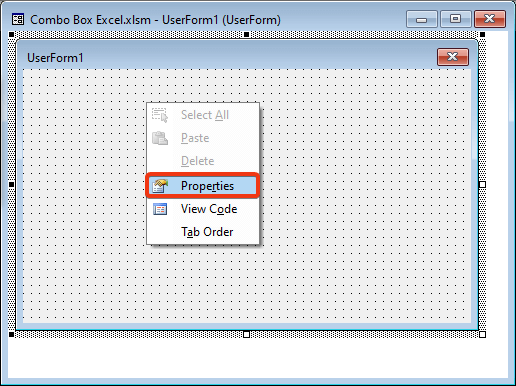
- Bho thèid an uinneag Properties chun an Caption Cuir ainm an seo. Seo tiotal an Foirm-chleachdaiche .
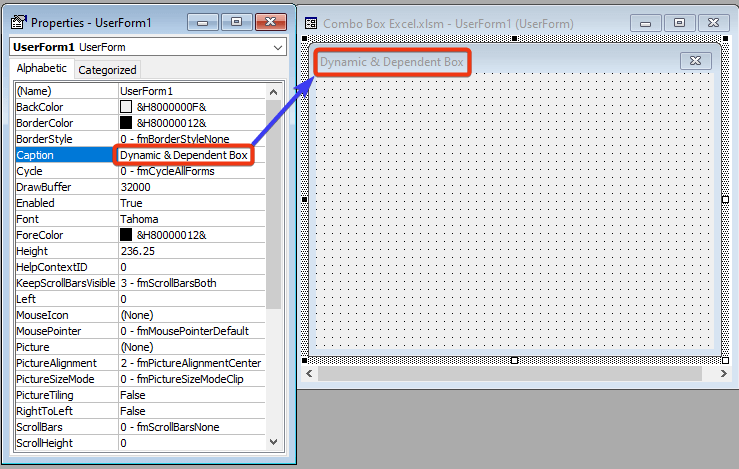
- An uairsin cuir Lable agus ComboBox ris bhon bhogsa-innealan .
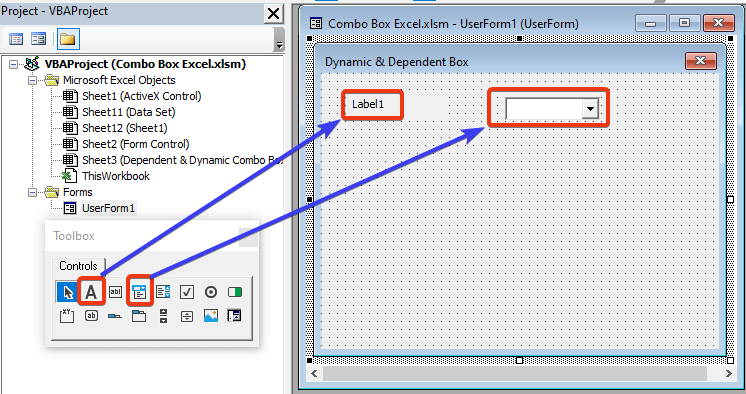
- A-nis, dèan lethbhreac de na bogsaichean sin le Ctrl+C agus cuir a-steach iad le putadh Ctrl+V .
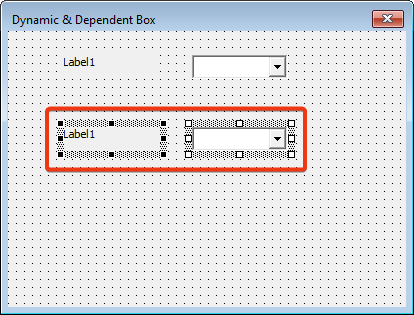
- A-nis, gluais an cursair air gin dhe na Labels is brùth am putan deas.
- Tagh an roghainn Properties on Clàr-taice Co-theacsa .
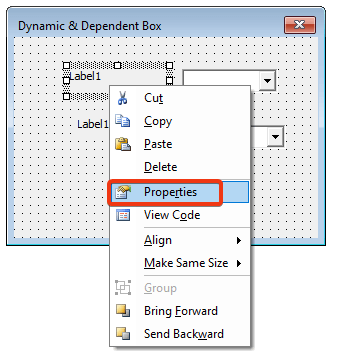
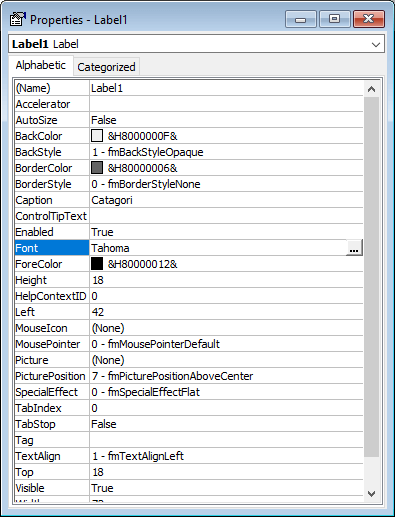
- Às deidh dhuinn na buadhan atharrachadh seallaidh ar Foirm-chleachdaiche mar seo.
- A-nis, brùth air an roghainn ruith on phrìomh taba.

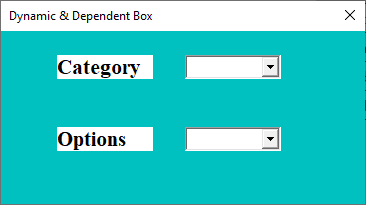
- A-nis, cliog dùbailte air an UserForm , agus thèid sinn a-steach don uinneag VBA gu càite an sgrìobh sinn an còd againn.
- San uinneig, theirig dhan taobh dheas is cliog air an t-saighead.
- Taghaidh sinn Cuir an gnìomh gus an liosta a thaghadh.
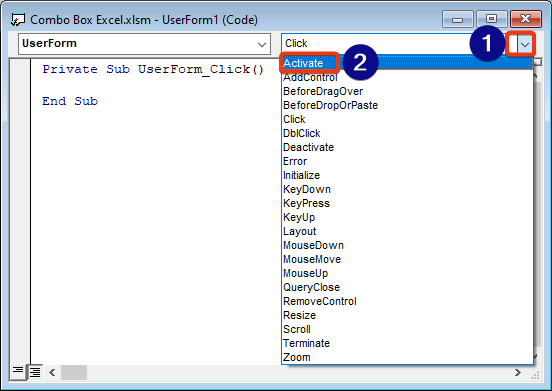
- Cuiridh còd ris an uinneig gucuir an gnìomh Foirm-chleachdaiche .
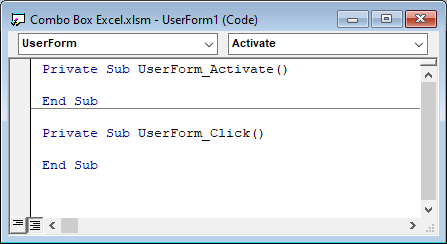
- Thoir air falbh an còd UserForm on uinneag VBA.
- A-nis, dèan lethbhreac is pasg air còd VBA eile a-steach don uinneig.
8427
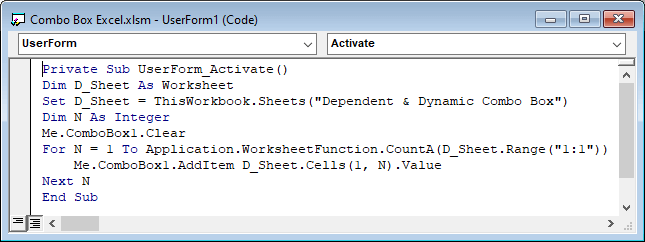
- Nuair a phutas sinn air an t-saighead sìos dhen Roinn bogsa combo agus faic na roghainnean.
- A-rithist, cliog air an t-saighead sìos sa bhogsa Roghainnean combo.
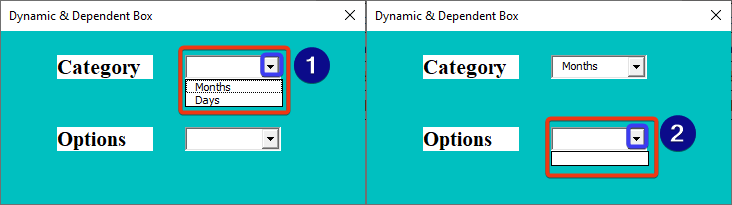 <3
<3
Tha am bogsa combo Roghainnean falamh, ach chan eil am bogsa combo Roinn falamh.
- A-rithist, dèan briogadh dùbailte air an >ComboBox1 .
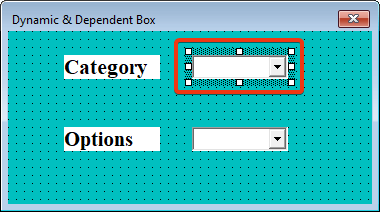
- Dèan lethbhreac de chòd VBA eile agus cuir a-steach dhan uinneig e.
9061
<54
- A-rithist, ruith an còd VBA le putadh air a’ phutan F5 .
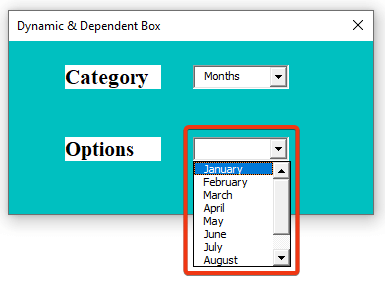
- A-nis, tha sinn airson am bogsa combo a dhèanamh fiùghantach.
- Cuiridh sinn colbh eile ris an stòr-dàta.
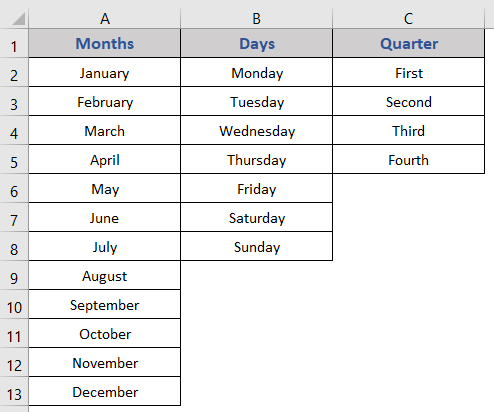
- A-rithist, rach gu Foirm-chleachdaiche .
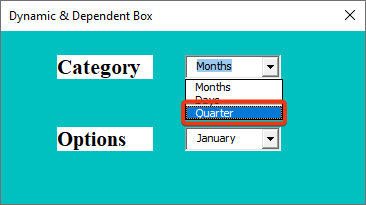
Agus chì sinn gu bheil an colbh ùr air a chur ris sa bhogsa combo.
Leugh Tuilleadh: Mar a chruthaicheas tu Excel VBA UserForm (le Ceumannan Mionaideach)
Mar a bheir thu air falbh Bogsa Combo ann an Excel
San earrainn seo, seallaidh sinn mar a bheir thu air falbh am bogsa combo.
📌 Ceumannan:
- An toiseach, cliogaidh sinn air an taba Leasaiche .
- Cuir an comas Modh Dealbhaidh .
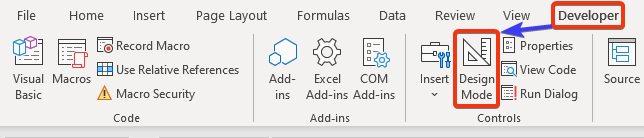
- Tagh an combo
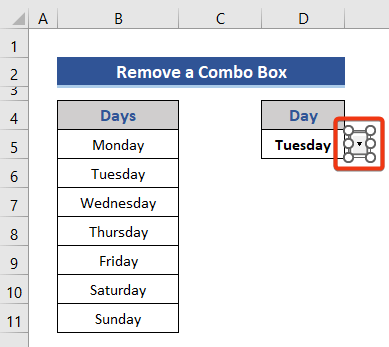
- A-nis, brùth air a’ phutan sguab às às a’ mheur-chlàr.
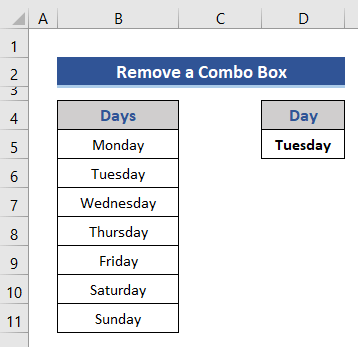
Co-dhùnadh
San artaigil seo, thug sinn cunntas air a h-uile càil mun bhogsa Combo. Mar a chuireas tu a-steach, dèan e fiùghantach, agus cuir às dha bhon duilleag Excel. Tha mi an dòchas gun coilean seo na feumalachdan agad. Feuch an toir thu sùil air an làrach-lìn againn ExcelWIKI.com agus thoir do mholaidhean anns a’ bhogsa bheachdan.

